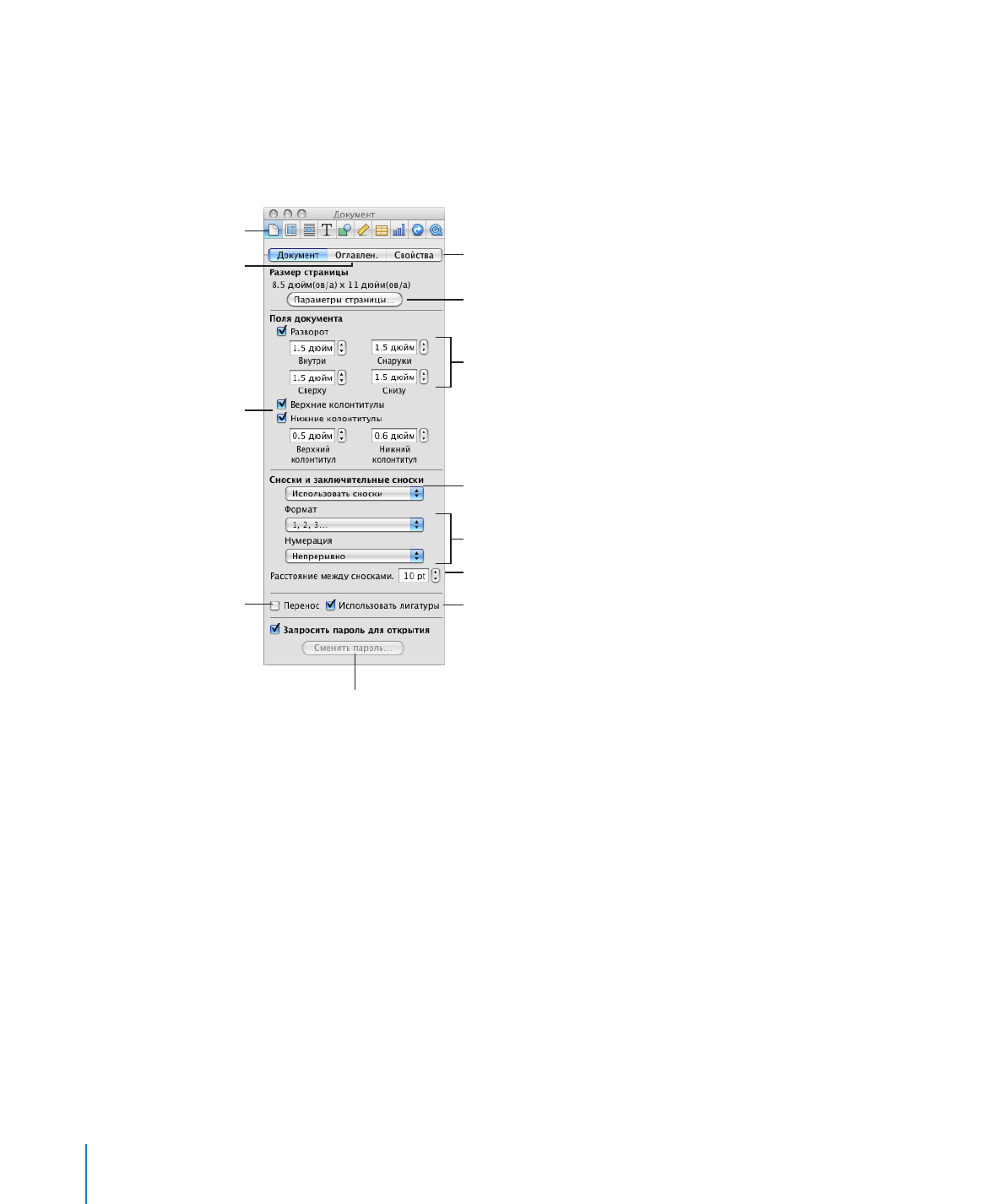
Управление настройками документа
Как открыть Инспектор документов
Нажмите «Инспектор» на панели инструментов, затем нажмите кнопку
m
с изображением документа «Инспектор документов».
Используйте вкладку
«Оглавлен.», чтобы
настроить оглавление
для документа.
Используйте вкладку «Свойства»,
чтобы просмотреть статистику
документа, например, количество
слов, дату и ключевые слова.
Используйте диалоговое окно
«Параметры страницы…», чтобы
задать формат и ориентацию
бумаги.
Выберите тип создаваемых сносок.
Настройте расстояние между сносками.
Использовать любые доступные
лигатуры шрифтов во всем
документе.
Выберите стиль заключительной сноски
или сноски в конце страницы.
Настройте поля для левого, правого,
верхнего и нижнего края страницы.
Выберите, чтобы защитить документ с помощью пароля.
Использовать
автоматическую
расстановку переносов
во всем документе.
Выберите, чтобы
добавить в документ
верхние и нижние
колонтитулы.
Кнопка «Инспектор
документов»
Форматирование, назначенное в окне «Инспектор документов», применяется
ко всему документу.
48
Глава 3
Работа с частями документа
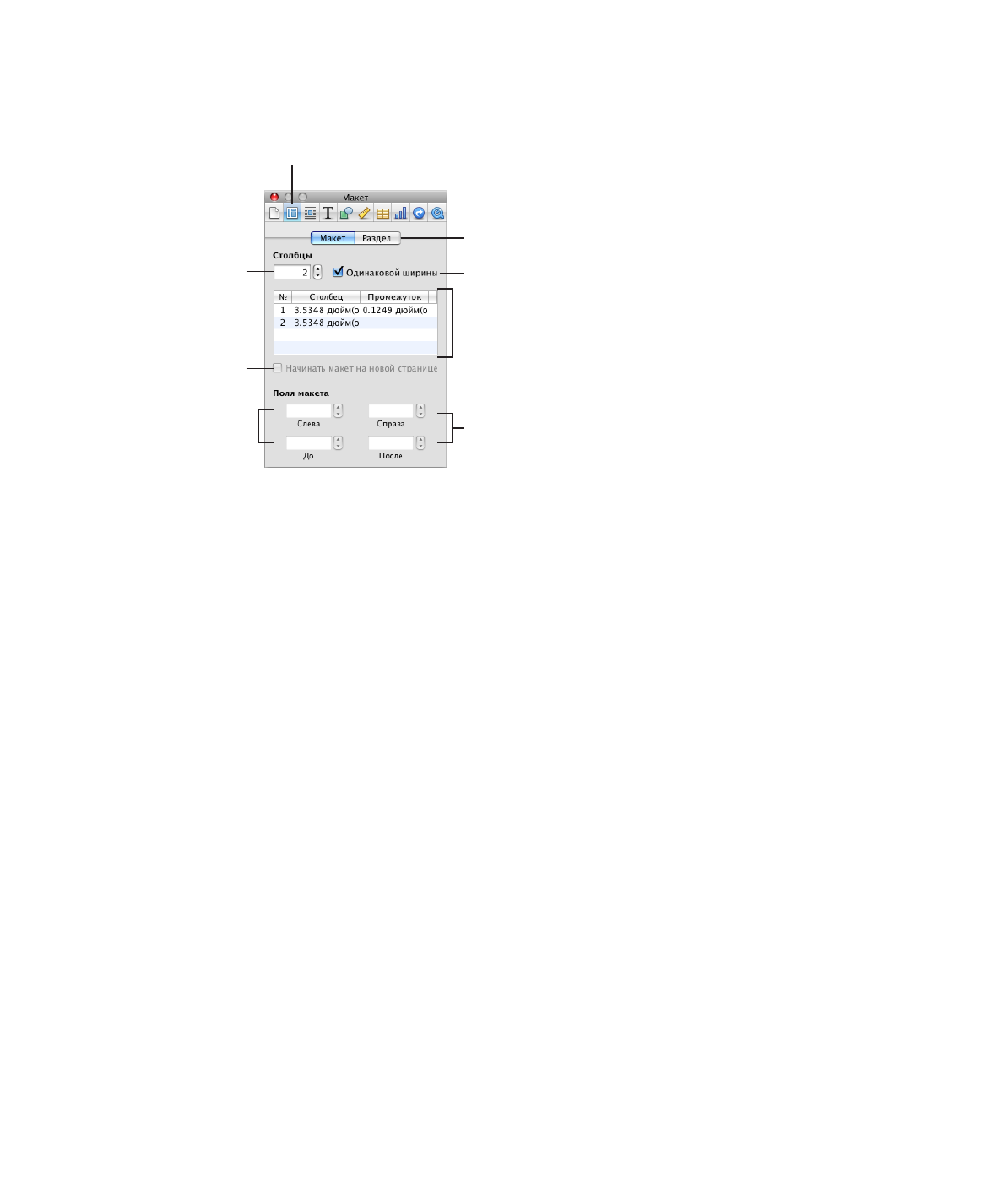
Глава 3
Работа с частями документа
49
Как открыть Инспектор макетов
Нажмите на панели инструментов «Инспектор», затем нажмите кнопку «Инспектор
m
макетов».
Используйте вкладку «Раздел»
для задания нумерации страниц,
разворота и других атрибутов
раздела.
Снимите, чтобы установить
разную ширину колонок.
Выберите ширину колонки или
промежутка и введите новое
значение.
Задайте поля для текущего макета.
Задайте число колонок.
Выберите, чтобы
начинать текущий
макет вверху страницы.
Задайте расстояние
между текущим макетом
и предыдущим
и следующим макетами.
Кнопка «Инспектор макетов»
Инспектор макетов используется для настройки размещения столбцов текста.
Кроме того, оно позволяет управлять параметрами форматирования для разделов
документа, например для глав; в частности, для каждого раздела можно создать
собственные макеты первой страницы, левой и правой страниц разворота.